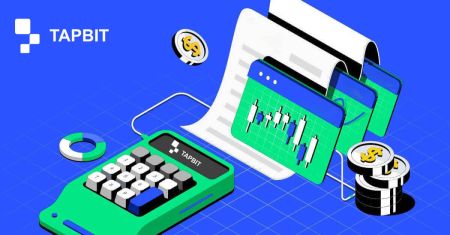Cara Berdagang Kripto di Tapbit
Perdagangan mata uang kripto telah mendapatkan popularitas luar biasa dalam beberapa tahun terakhir, menawarkan peluang bagi individu untuk mendapatkan keuntungan dari pasar aset digital yang dinamis dan berkembang pesat. Namun, perdagangan mata uang kripto bisa menjadi hal yang menarik sekaligus menantang, terutama bagi pemula. Panduan ini dirancang untuk membantu pendatang baru menavigasi dunia perdagangan kripto dengan percaya diri dan bijaksana. Di sini, kami akan memberi Anda tip dan strategi penting untuk memulai perjalanan perdagangan kripto Anda.
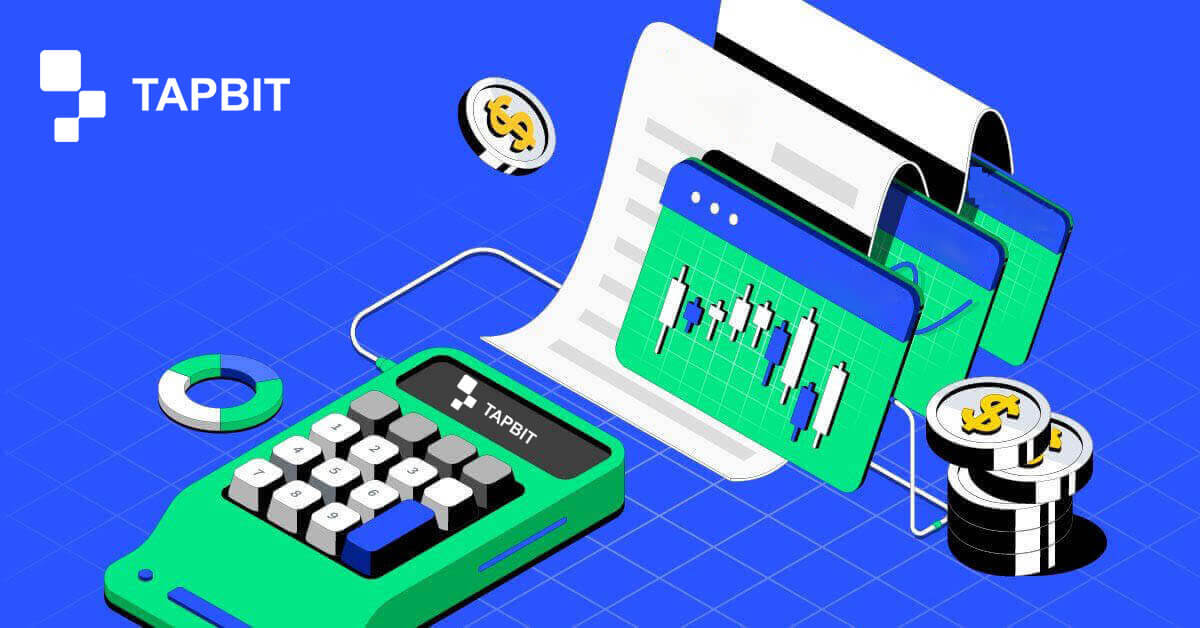
Cara Berdagang Spot di Tapbit (Web)
Perdagangan spot adalah proses sederhana dimana pembeli dan penjual melakukan transaksi pada harga pasar saat ini, yang dikenal sebagai harga spot. Perdagangan ini terjadi segera setelah pemenuhan pesanan.Dalam perdagangan spot, pengguna dapat mengatur perdagangan terlebih dahulu, mengaktifkannya ketika harga spot tertentu dan lebih menguntungkan tercapai. Ini disebut perintah batas. Tapbit menawarkan antarmuka halaman perdagangan yang ramah pengguna untuk perdagangan spot.
Berikut cara memulai trading di situs web Tapbit:
1. Navigasikan ke situs web Tapbit dan masuk ke akun Anda.

2. Pilih mata uang kripto dari bagian [Pasar] di halaman beranda untuk mengakses halaman perdagangan spotnya.


3. Di halaman perdagangan, Anda akan menemukan berbagai alat:

- Volume perdagangan pasangan perdagangan dalam 24 jam;
- Jual buku pesanan;
- Beli buku pesanan;
- Grafik kandil dan Kedalaman Pasar;
- Jenis Perdagangan: Spot;
- Jenis pesanan: Batas/Pasar;
- Beli Jual Cryptocurrency;
- Transaksi pasar yang terakhir diselesaikan;
- Pesanan terbuka/Riwayat Pesanan/Riwayat Perdagangan/Dana/Pendahuluan.

Proses untuk menjual BTC atau mata uang kripto lainnya serupa.

CATATAN:
- Jenis pesanan default adalah pesanan batas. Trader memiliki opsi untuk beralih ke Market Order ketika mereka ingin segera mengeksekusi order. Memilih pesanan pasar memungkinkan pengguna untuk mengeksekusi perdagangan mereka secara instan pada harga pasar dominan.
- Misalnya, jika harga pasar BTC/USDT saat ini berada di angka 44.200, namun Anda memiliki harga pembelian tertentu, seperti 44.000, Anda dapat memasang Limit Order. Ketika harga pasar akhirnya mencapai titik harga yang Anda tentukan, order Anda akan dieksekusi.
- Di bawah bidang Ukuran BTC, Anda akan menemukan persentase yang berkaitan dengan porsi kepemilikan USDT yang ingin Anda gunakan untuk perdagangan BTC. Untuk mengatur jumlah yang diinginkan, cukup geser penggeser ke persentase yang diinginkan.
Cara Berdagang Spot di Tapbit (Aplikasi)
1. Masuk ke Aplikasi Tapbit, dan klik [Spot] untuk membuka halaman perdagangan spot.
2. Berikut adalah antarmuka halaman perdagangan.

- Pasangan Pasar dan Perdagangan;
- Grafik kandil pasar waktu nyata;
- Buku pesanan Jual/Beli;
- Beli/Jual Mata Uang Kripto;
- Buka pesanan.
Pertama, Anda perlu menentukan harga di mana Anda ingin membeli BTC. Harga inilah yang akan mengaktifkan pesanan Anda, dan kami telah menetapkannya pada 43.839,83 USDT per BTC.

Selanjutnya, di kolom "Jumlah", masukkan jumlah BTC yang ingin Anda beli. Alternatifnya, Anda dapat menggunakan opsi persentase di bawah ini untuk memutuskan berapa banyak USDT yang tersedia yang ingin Anda gunakan untuk membeli BTC. Ketika harga pasar BTC mencapai 43,839.83 USDT, limit order Anda akan otomatis berlaku, dan Anda akan menerima 1 BTC di dompet spot Anda.
Anda dapat mengikuti langkah yang sama untuk menjual BTC atau mata uang kripto pilihan lainnya dengan memilih tab [Jual] :

CATATAN:
- Jenis pesanan default diatur ke pesanan batas. Trader yang ingin mempercepat eksekusi ordernya dapat memilih Order [Pasar] . Dengan memilih pesanan pasar, pengguna dapat melakukan perdagangan instan pada harga pasar dominan.
- Namun, jika harga pasar untuk BTC/USDT berada di angka 43.000, namun Anda memiliki harga pembelian tertentu, misalnya 42.000, Anda memiliki opsi untuk memasang pesanan [Batas] . Pesanan yang Anda tempatkan hanya akan dieksekusi ketika harga pasar sejajar dengan titik harga yang Anda tentukan.
- Selain itu, persentase yang ditampilkan di bawah bidang BTC [Jumlah] menunjukkan proporsi kepemilikan USDT yang ingin Anda alokasikan untuk perdagangan BTC. Untuk menyesuaikan alokasi ini, cukup gerakkan penggeser ke persentase yang Anda inginkan.
Pertanyaan yang Sering Diajukan (FAQ)
Apa itu Limit Order?
Limit order seperti menetapkan label harga tertentu pada perdagangan Anda. Hal ini tidak akan terjadi secara instan, tidak seperti market order. Sebaliknya, limit order hanya akan berfungsi jika harga pasar mencapai atau melampaui harga yang Anda tetapkan. Artinya, Anda dapat menggunakan limit order untuk membeli dengan harga lebih rendah atau menjual dengan harga lebih tinggi dibandingkan harga pasar saat ini.Berikut ini contoh untuk membuatnya lebih jelas: Katakanlah Anda ingin membeli 1 BTC, dan harga BTC saat ini adalah $50.000. Anda menempatkan pesanan batas beli pada $60.000. Pesanan Anda akan segera diselesaikan pada $50.000 karena ini adalah harga yang lebih baik daripada batas Anda sebesar $60.000.
Demikian pula, jika Anda ingin menjual 1 BTC, dan harga BTC saat ini adalah $50.000, dan Anda memasang pesanan batas jual pada $40.000, pesanan Anda juga akan langsung dieksekusi pada $50.000 karena harga tersebut lebih baik daripada batas yang Anda tetapkan sebesar $40.000.
| Tatanan Pasar | Batasi Pesanan |
| Membeli aset dengan harga pasar | Membeli aset dengan harga tertentu atau lebih baik |
| Segera terisi | Mengisi hanya pada harga limit order atau lebih baik |
| petunjuk | Dapat diatur terlebih dahulu |
Apa itu Tatanan Pasar?
Pesanan pasar segera dieksekusi pada harga pasar yang berlaku pada saat penempatan pesanan, memfasilitasi transaksi pembelian dan penjualan. 
Dalam konteks pesanan pasar, pengguna diberikan pilihan untuk menggunakan opsi [Jumlah] atau [Total] untuk memulai pesanan beli atau jual. Sebagai ilustrasi, jika seseorang ingin membeli BTC dalam jumlah tertentu, mereka dapat langsung memasukkan jumlah yang diinginkan menggunakan opsi [Jumlah] . Alternatifnya, jika tujuannya adalah untuk memperoleh BTC dengan jumlah dana yang telah ditentukan, misalnya 10.000 USDT, opsi [Total] dapat digunakan untuk mengeksekusi pesanan pembelian.
Bagaimana Cara Melihat Aktivitas Perdagangan Spot saya?
Anda dapat dengan mudah memeriksa aktivitas perdagangan spot Anda menggunakan panel Pesanan dan Posisi di bagian bawah antarmuka perdagangan. Cukup beralih antar tab di sana untuk melihat pesanan Anda saat ini dan pesanan yang sudah Anda selesaikan. 1. Open Order
Pada tab [Open Orders] , Anda dapat melihat detail order terbuka Anda, termasuk:

- Waktu
- Jenis
- Simbol
- Ukuran
- Harga
- Jumlah Pesanan
- Kuantitas Terisi
- Total
- Dipenuhi%
- Operasi
Riwayat pesanan menampilkan catatan pesanan Anda yang terisi dan tidak terisi selama periode tertentu. Anda dapat melihat detail pesanan, antara lain:

- Waktu
- Jenis
- Simbol
- Ukuran
- Harga
- Jumlah Pesanan
- Kuantitas Terisi
- Harga rata-rata
- Nilai Terisi
- Status

3.
Riwayat Perdagangan Riwayat perdagangan menunjukkan catatan pesanan Anda yang dipenuhi selama periode tertentu. Anda juga dapat mengecek biaya transaksi, antara lain:

- Waktu
- Id pemesanan
- Simbol
- Ukuran
- Jenis
- Rata-rata
- Harga
- Nilai Terisi
- Nilai Pesanan
- Kuantitas Terisi
- Jumlah Pesanan
- Biaya
Anda dapat melihat detail aset yang tersedia di Dompet Spot Anda, termasuk koin, total saldo, saldo tersedia, saldo beku, dan Penilaian BTC.